Как передавать только нужные данные и не обращать внимание на всё остальное
Сервис Albato обладает рядом уникальных настроек для каждого сервиса, которые делают возможности интеграции с ними практически безграничными. В этом материале мы рассмотрим настройку, которая позволит сфокусироваться на конкретных типе данных, чтобы соответствовать определенным требованиям.
Для чего нужны фильтры
Настройка фильтров помогает нам упростить поиск и обработку информации. При их использовании вы можете экономить время и не пользоваться ручным трудом, а полностью автоматизировать процесс. Фильтр способен группировать и обрабатывать информацию таким образом, чтобы вы не ограничивали себя в результатах.
в Albato настройку фильтров можно провести не только в новой связке, но и отредактировать старую, перезапустив ее с новым условием.
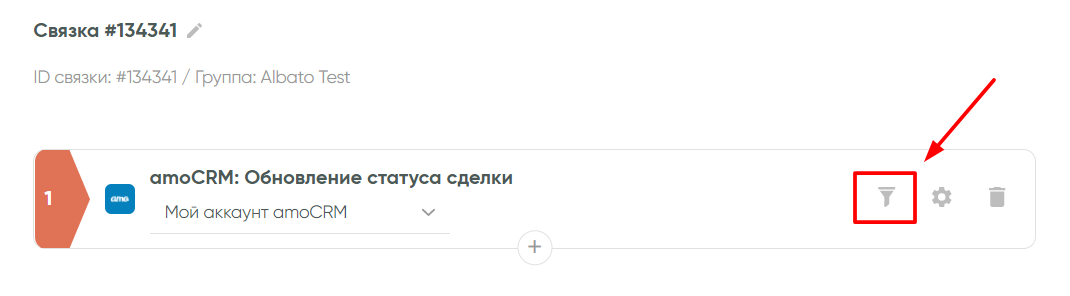
Бизнес-кейс + решение
Кейс №1
В качестве примера рассмотрим ситуацию: «Каждый раз, когда наш менеджер по продажам закрывает сделку на сумму более 100 000 рублей, мы отправляем небольшой сувенир заказчику. За отправку сувенира отвечает HR-отдел. Как мы можем уведомлять руководителя HR-отдела только о тех сделках, которые удовлетворяют требованиям?».
Решение
Фильтровать данные будем по двум параметрам: статус сделки и сумма сделки. Предположим, что в компании используется amoCRM, на само решение это мало повлияет, но стоит об этом помнить – особенности есть во всех CRM-системах. Для этого создадим связку с amoCRM. Триггером в ней будет выступать обновление статуса сделки.
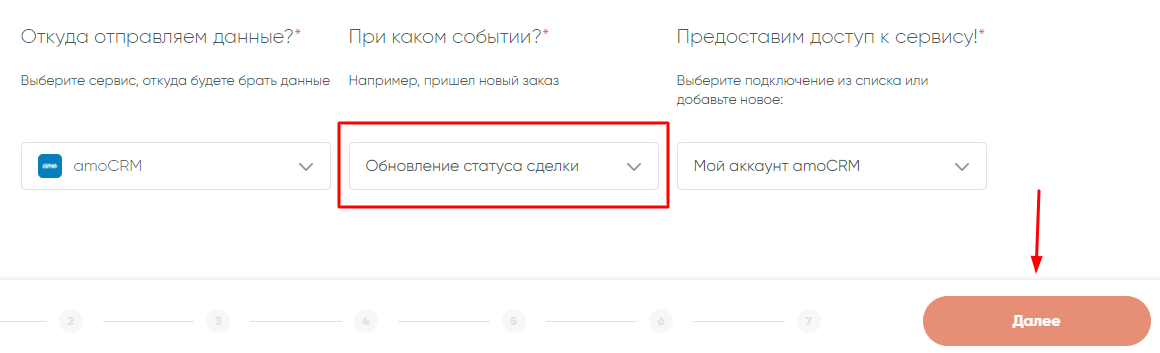
Информация будет поступать в мессенджер HR-службы, поэтому выберем Telegram в качестве сервиса для отправки данных.
Что должен сделать фильтр:
«Если сумма сделки больше 100 000 рублей и сделка перешла в статус заключена, то отправим уведомление с контактными данными руководителю HR-отдела».
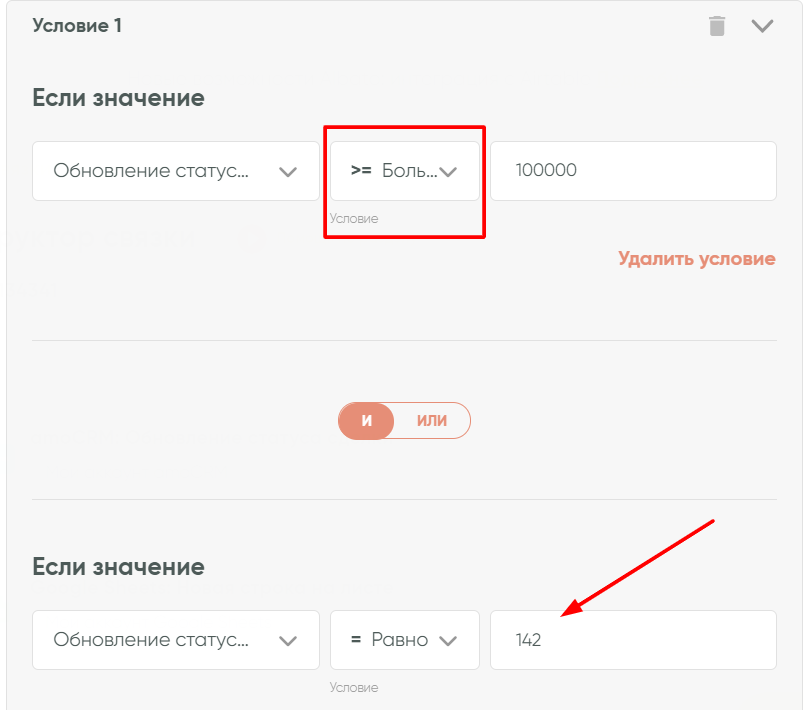
Исключаем из описания всю информацию, которая не имеет значения для системы:
«Если сумма сделки больше 100 000 рублей и сделка перешла в статус заключена – отправить уведомление».
Формализуем описание:
ЕСЛИ (сумма_сделки >= 100 000 руб) И (статус_сделки = "заключена") ТО (действие - отправить уведомление)
Настраиваем фильтр:
Код 142 в поле «Статус» представляет собой код стадии заключения сделки в amoCRM. Cо списком кодов этапов вашей личной воронки можно ознакомиться в настройках подключения amoCRM во вкладке «Воронки». Список кодов:
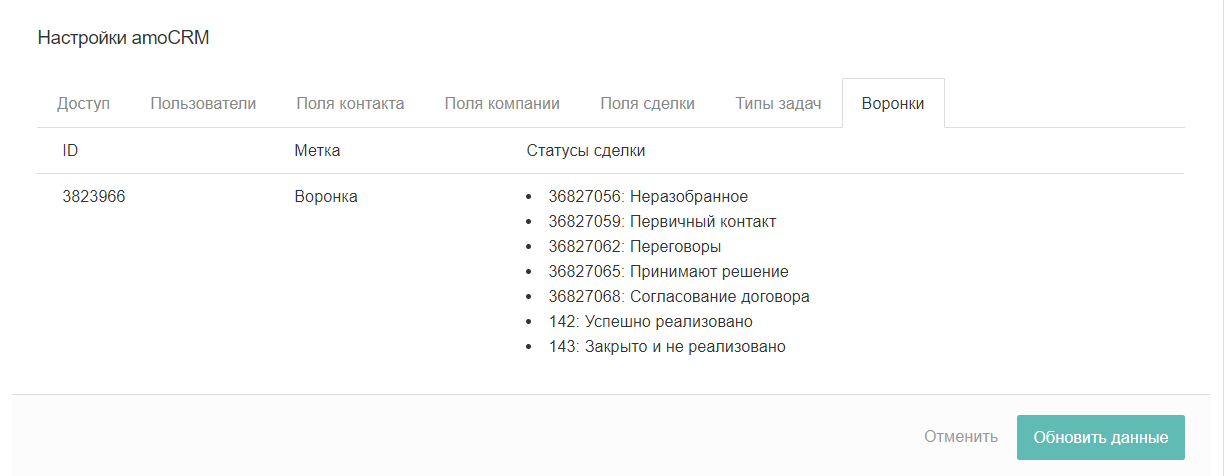
Кейс №2
Задача: «Простроить сквозную аналитику. Есть потребность передавать в Google Analytics только информацию об успешных и неудачных сделках. Как это сделать?».
Решение:
Фильтровать данные будем по одному параметру – статусу сделки. Продолжим считать, что в качестве CRM используется amoCRM.
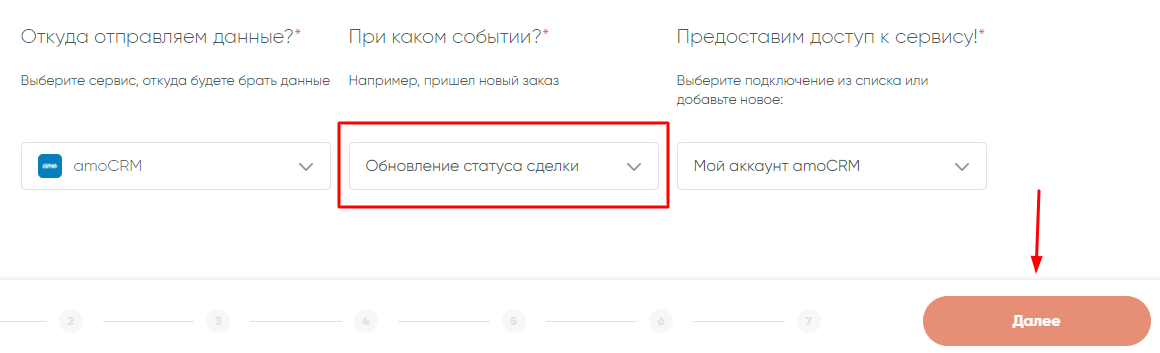
Если сделка перешла в статус успешно заключена или неудачная, то передать данные об этом событии в Google Analytics, поэтому в настройках связки выберем действие “Событие” в настройках связки:
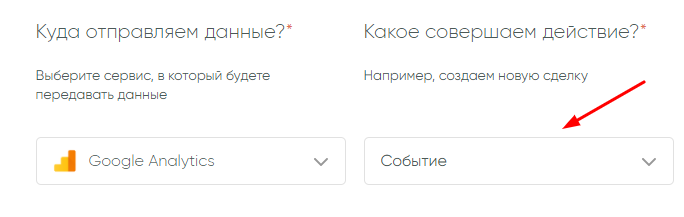
Если сделка перешла в статус успешно заключена или неудачная, то передать данные об этом событии в Google Analytics.
Формализуем описание:
ЕСЛИ (статус_сделки = "успешно заключена") ИЛИ (статус_сделки = "неудачная") ТО (действие - отправить событие в GA)
Настраиваем фильтр:
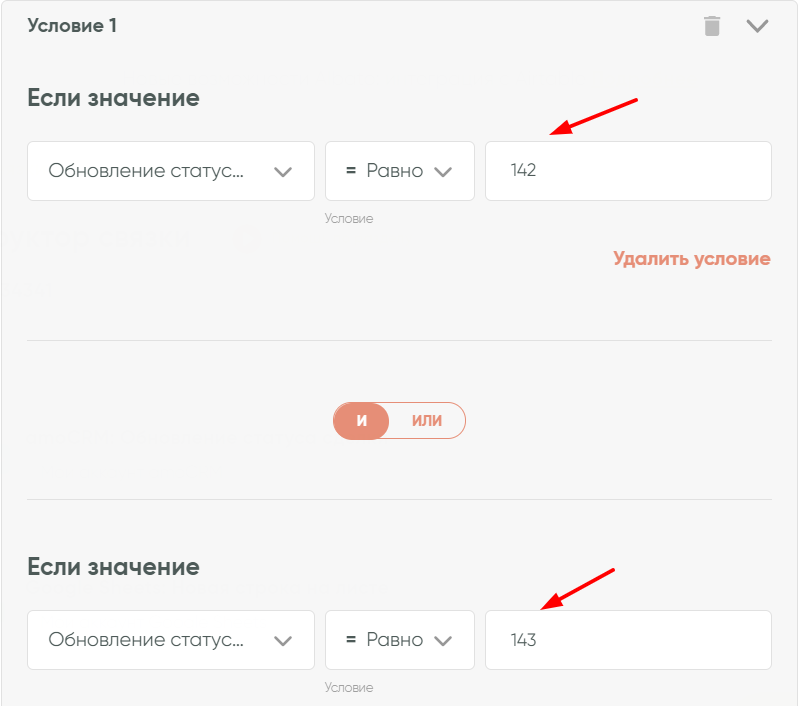
Примечание:
Код 142 в поле «Статус» представляет собой код стадии заключения сделки «Успешно реализовано», а 143 – «Закрыто и не реализовано» в amoCRM. Cо списком кодов этапов вашей личной воронки можно ознакомиться в настройках подключения amoCRM во вкладке «Воронки».
Кейс №3
Задача: «У нас на сайте установлен JivoSite. По завершению каждого диалога в CRM системе ставится задача на ответственного оператора: связаться с пользователем через некоторое время и выяснить, всё ли ему нравится в нашем обслуживании. Определенное количество пользователей не оставляют контактные данные – только имя, поэтому ставить задачу на обратную связь нет смысла без наличия контактов. Как ставить задачи в CRM только в том случае, если указано имя и либо телефон, либо почта пользователя?».
Решение:
Фильтровать данные будем по трём параметрам – имя пользователя, почтовый ящик, номер телефона. Используемую CRM систему можем опустить.
Описываем фильтр человеческим языком:
«Если пользователь указал своё имя и номер телефона, либо почтовый адрес, то ставим задачу на ответственного оператора».
Формализуем описание:
ЕСЛИ (имя_пользователя <> "") И (номер_телефона <> "" ИЛИ email <> "") ТО (действие - поставить задачу)
<> – оператор неравенства.
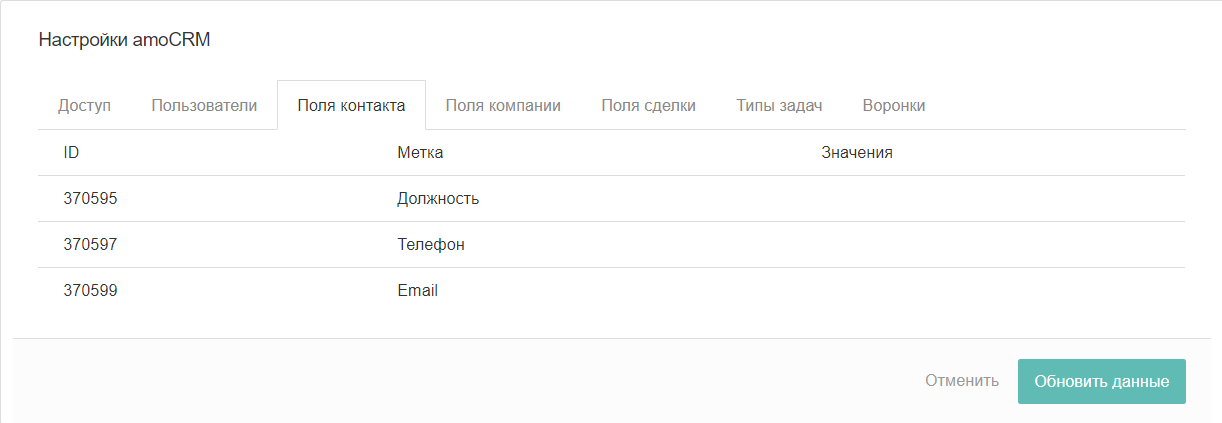
Настраиваем фильтр:
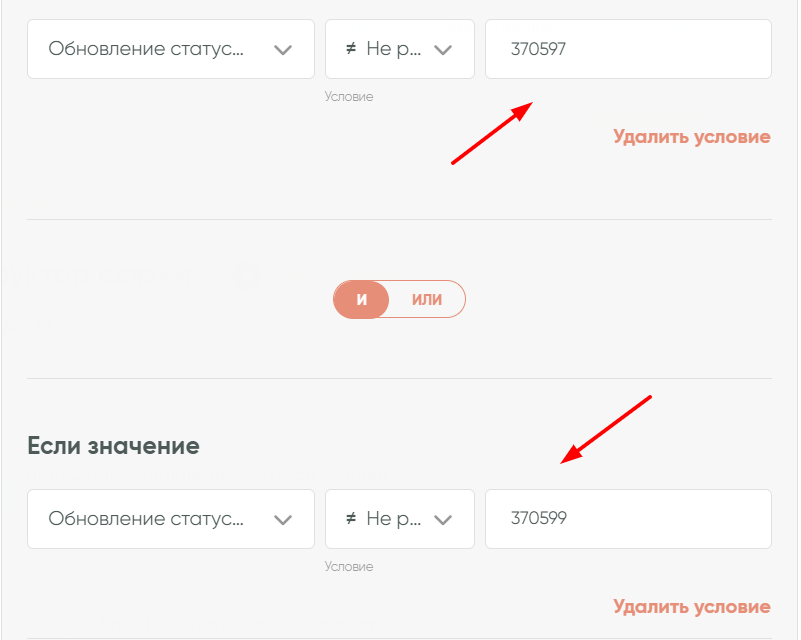
Как настроить фильтр под вашу задачу
Для корректной настройки фильтра следуйте следующим шагам:
- Опишите задачу, которая перед вами стоит.
- Исключите из задачи всю лишнюю информацию – информацию, которая не влияет на логику обработки данных.
- Формализуйте задачу используя логическую конструкцию ЕСЛИ … ТО … и логические операторы И / ИЛИ.
- Настройте фильтр Albato согласно логическому выражению из предыдущего пункта.
При составлении логических конструкций стоит помнить, что:
- Приоритет выше у логического оператора “И”, чем у оператора “ИЛИ”.
- Для группировки выражений используйте “(” и “)”.
- Для изменения приоритета вычисления значения логического выражения используйте “(” и “)”.
- Для добавления выражения “(…)” в Albato нажимаем “+ Добавить группу условий”.
Больше информации о составлении логических выражений можно найти здесь, здесь и здесь.

